Содержание
Windows 10 — отличная операционная система, но нет сомнений, что она несовершенна. Будь то функции, которые полностью отсутствуют, или существующие, которые нуждаются в улучшении, Microsoft все еще должна работать над этой постоянно развивающейся платформой.
От принудительных обновлений до запутанного пользовательского интерфейса, родительского контроля и интеллектуального анализа данных — это все, что мы хотим, чтобы Windows 10 сделала правильно.
Обязательно расскажите, какие функции вы хотите, чтобы Windows 10 сделала правильно, в разделе комментариев ниже.
1. Обновление гибкости
Одной из самых противоречивых вещей в Windows 10 является то, что она заставляет вас автоматически получать все обновления Windows
хотите ли вы их или нет. Вы также даже не можете решить, когда вы хотите загружать обновления, что было проблемой для людей с ограниченной пропускной способностью.
Microsoft хочет, чтобы все работали под унифицированной версией Windows
и принудительное обновление является одним из способов убедиться в этом. Это имеет смысл с точки зрения безопасности и простоты разработки, но снижает гибкость для конечного пользователя.

Инсайдеры Windows сначала проверяют обновления, прежде чем они попадут на домашних пользователей, но это не является надежной защитой. В предыдущих операционных системах были случаи, когда Microsoft выпускала неудачное обновление, которое приносило больше вреда, чем пользы для некоторых пользователей.
Удаление возможности выбирать, какие обновления вы хотите, и когда это определенный шаг назад, но это может быть не то, что мы когда-либо видели, изменилось. Даже включение заметок с обновлениями, чтобы вы действительно знали, что было изменено, было бы разумным шагом в правильном направлении.
2. Виртуальный рабочий стол
Windows 10 наконец-то увидела внедрение виртуальных рабочих столов
Эта функция, которой пользуются опытные пользователи в течение долгого времени, тем более что она доступна в Mac и Linux.
Хотя он всегда был доступен через сторонние приложения, здорово иметь встроенные виртуальные рабочие столы в операционную систему. Нажмите Win Key + Tab чтобы открыть Task View, затем выберите Новый рабочий стол создать ваши дополнительные рабочие столы. Например, у вас может быть один рабочий стол для всех окон, связанных с работой, а другой — для развлечений. Но есть место для улучшения.
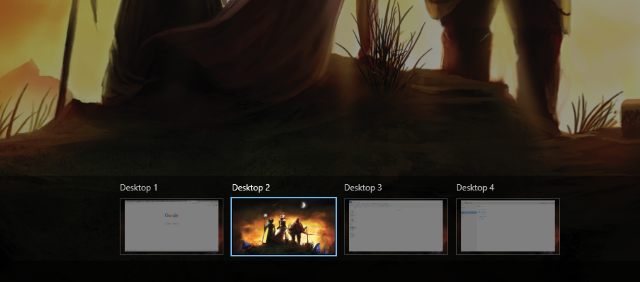
Было бы хорошо иметь возможность переименовывать рабочие столы (в настоящее время это просто Desktop 1, Desktop 2 и т. Д.), А также изменять их порядок. Еще одна приятная возможность — дать каждому виртуальному рабочему столу уникальные обои; это возможно при установке нескольких мониторов, которые виртуальные рабочие столы по существу копируют без аппаратного обеспечения. Даже что-то маленькое, например, постоянный, необязательный значок индикатора, чтобы показать, какой рабочий стол вы сейчас используете, будет удобно. Это не основные улучшения, но все они добавляют ценность, чтобы сделать функцию еще лучше.
3. Единые настройки
Панель управления долгое время была центральной базой для всех параметров настроек в Windows, но эта ситуация начала меняться в Windows 8 с появлением настроек ПК. В Windows 10 это стало приложением Настройки
,
Microsoft заявила, что в конечном итоге планирует покончить с панелью управления
, но Windows 10 по-прежнему предлагает оба в унисон, и не понятно почему. Есть некоторые вещи, которые можно сделать только в панели управления
Остальные только в настройках. Есть даже вещи, которые доступны на обоих, такие как управление программами и настройка сети, что сбивает с толку.
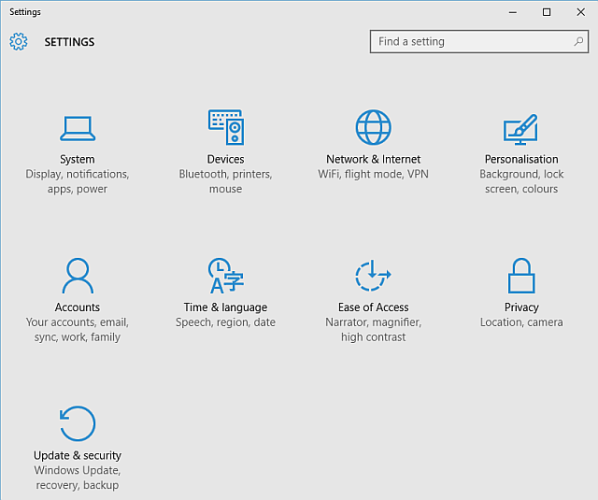
Из элементов дизайна, таких как интервалы, размер шрифта и ползунки, ясно, что настройки были разработаны с учетом потребностей пользователей портативных устройств. Это хорошо, но для пользователей настольных компьютеров это много потраченного впустую экрана и снижение контроля. Даже что-то базовое, например, смена обоев, менее мощное, чем раньше; Раньше вы могли размещать их по очереди, выбирать пути к папкам из выпадающего списка и видеть больше миниатюр, чем ваши шесть последних обоев.
Лично я не думаю, что панель управления может быть лучше, а настройки в Windows 10 — это шаг назад.
4. Последовательный пользовательский интерфейс
Операционная система — это больше, чем просто функциональность. Дизайн также имеет большое значение, как с точки зрения доступности, так и эстетики. Кроме того, это то, что вы, вероятно, видите каждый день, вы хотите, чтобы это выглядело хорошо.
К сожалению, Windows 10 повсюду, когда дело доходит до пользовательского интерфейса, выбирая множество различных конструкций, которые не работают вместе для единого стиля. Мы даже нашли несколько следов Windows XP в течение 10
,
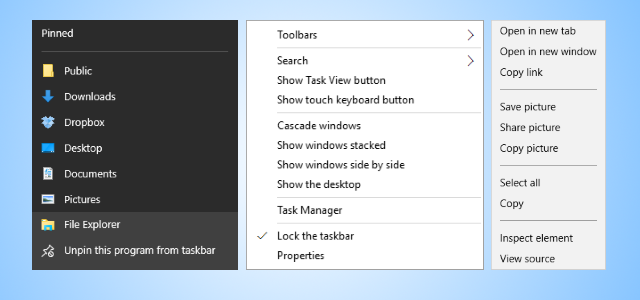
Просто возьмите контекстные меню, например. Щелкните правой кнопкой мыши программу на панели задач, а затем щелкните правой кнопкой мыши пустое место на панели задач — два разных дизайна меню расположены рядом друг с другом. Существуют серьезные различия, когда речь идет о классических и современных приложениях, но даже последнее не согласуется между собой. Например, меню гамбургеров могут отличаться в зависимости от приложения. В другом месте набор иконок неполный; одна стрелка даже имеет смещенные пиксели.
Это все небрежно и должно было быть исправлено перед выпуском, чтобы создать уникальный внешний вид для Windows 10.
5. Ужесточение конфиденциальности
Возможно, это не удивительно в современном мире, но это не делает его менее расстраивающим, поскольку Windows 10 по умолчанию более агрессивна для нашей конфиденциальности.
Microsoft отвергла опасения по поводу конфиденциальности
Но, без сомнения, большая часть данных передается в Windows 10. Терри Майерсон, исполнительный вице-президент Windows и Devices Group, говорит, что информация о вас собирается для того, чтобы продукт работал лучше для ваших нужд. Циники, или, может быть, просто реалисты, скажут, что эти данные собираются для добычи и использования для таргетинга
,
Хотя некоторые из них должны быть включены, многие настройки Windows 10 запускаются автоматически
с первого дня.
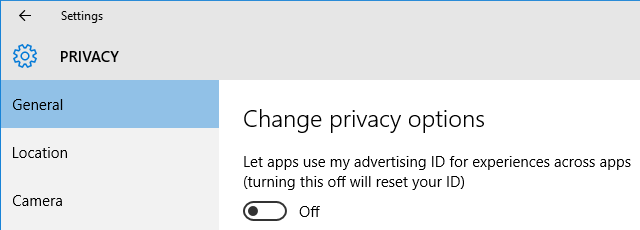
Ранее мы опубликовали все, что нужно знать о конфиденциальности Windows 10
, который суммирует некоторые требования безопасности и как получить контроль над ним. Лучший способ — нажать Win Key + I чтобы открыть настройки, затем нажмите Конфиденциальность и перемещаться по всем различным категориям, включая и выключая каждую функцию по вашему желанию. Но для среднего пользователя, который, вероятно, будет использовать установку Express OS, они, вероятно, никогда не столкнутся с этими настройками и не будут знать о собираемых данных.
Конфиденциальность — это то, о чем беспокоиться
и было бы лучше увидеть в этих функциях сбора данных те вещи, на которые вам приходилось активно выбирать, а не наоборот.
6. Большая поддержка местного рынка
До выхода Windows 10 Microsoft занималась краудсорсингом идей для функций
что люди хотели увидеть. В течение долгой мили те предложения с большинством голосов были теми, которые поддерживали местные рынки. Например, стремление к персидскому календарю собрало десятки тысяч голосов, и Microsoft обязана. Однако, где Windows 10 падает, это в регионах, где Cortana может использоваться.

В настоящее время Cortana может использоваться только в определенных странах, таких как США, Великобритания, Франция и Италия. Поскольку только 11 стран поддерживают Cortana, это капля в море по сравнению с глобальной доступностью Windows 10. К чести Microsoft, она нацелена на то, чтобы продолжать добавлять больше стран в список. Например, Австралия и Индия были добавлены с момента запуска.
Определенно есть потребность в дальнейшей поддержке, но Microsoft хочет настроить Cortana для каждого языка и культуры, прежде чем развернуть ее дальше. Тем не менее, было бы хорошо увидеть большую поддержку местного рынка при запуске.
7. Родительский контроль
Компьютеры, планшеты и мобильные телефоны — все это обычные устройства в наше время, и детям часто будет предоставлен доступ к ним с раннего возраста. Однако не все, что подходит для детей, поэтому понятно, что некоторые родители захотят использовать родительский контроль, чтобы ограничить доступ к контенту.
Windows 8 хорошо справилась с Family Safety
, но все еще были возможности для улучшения. К сожалению, похоже, что он сделал шаг назад с Windows 10.

Во-первых, с каждой учетной записью, добавленной в Family Safety, теперь должен быть связан адрес электронной почты, что кажется бессмысленным для молодых и ненужным дополнительным шагом. Во-вторых, если вы хотите заблокировать приложения или игры по их возрастному рейтингу, вы не можете сделать это с помощью общего правила — у вас одинаковое ограничение рейтинга для всех из них, а затем специально разрешено или заблокировано других. В-третьих, функциональность временной фильтрации была значительно упрощена, что позволяет вам выбирать только один интервал времени, в течение которого устройство может использоваться. Ранее вы могли указать диапазоны в течение того же дня; например, с 8-9 утра, а затем с 3 до 5 вечера в понедельник.
В Windows 8 все то же самое, что доступ к отчетам и элементам управления можно получить в режиме онлайн. Это полезно, но было бы хорошо видеть все эти опции также доступными в самой операционной системе. Для получения дополнительной информации см. Наше руководство по родительскому контролю Windows 10.
,
Поделитесь своим отзывом
Если какая-то функция, по вашему мнению, отсутствует или нуждается в улучшении, Microsoft хочет получить от вас известие. Если вы используете Windows 10, просто выполните системный поиск Обратная связь Windows и выберите соответствующий результат. Здесь вы можете оставить свой отзыв, а также проголосовать за идеи других. Обратите внимание, что вам понадобится учетная запись Microsoft
чтобы иметь возможность участвовать.
Хотя неизвестно, какое внимание Microsoft уделяет этому конкретному приложению, поскольку Windows 10 является постоянно развивающейся операционной системой, все еще возможно, что мы увидим некоторые функции, добавленные или улучшенные в будущем.
В Windows 10 отсутствует функция, которую вы хотели бы видеть добавленной? Или существующая функция, которая нуждается в улучшении? Давайте послушаем!


![Остановить раздражающие запросы UAC — Как создать белый список управления учетными записями пользователей [Windows]](https://helpexe.ru/wp-content/cache/thumb/77/8e62ab989944e77_150x95.png)


![Оптимизируйте производительность вашего диска с Auslogics Disk Defrag Pro [Дешевая распродажа]](https://helpexe.ru/wp-content/cache/thumb/51/2ba6382d8953d51_150x95.png)